InstagramのビデオをGIFに変換する方法は? Instagramの動画をオンラインでGIFに直接変換できますか?ダウンロードしたInstagramビデオをGIFに変換するにはどうすればよいですか?これらの質問に悩まされている場合は、この投稿をチェックして、InstagramビデオからGIFを作成する方法を学ぶ必要があります。
人々はInstagramで動画や画像を共有して、人生を共有したり、ストーリーを表現したりするのが大好きです。そして、Instagramで面白いビデオを見つけることがよくあります。 InstagramのビデオからGIFを作成したい場合があります。 Instagramの動画をGIFに変換するにはどうすればよいですか?この投稿では、6つのビデオをGIFソフトウェア(MiniTool MovieMakerを含む)に提供して支援します。
Instagramの動画をGIFに変換するにはどうすればよいですか?
- Kapwing
- MiniTool MovieMaker
- Instagiffe
- Giphy Cam
- ImgPlay
- GIFメーカー、GIFエディター
パート1.InstagramビデオをGIFオンラインに変換する方法
Instagramには、AndroidおよびiOS用のモバイルアプリであるデスクトップアプリがあり、Webブラウザーでも動作します。 Instagramのデスクトップコンピューターから動画をアップロードまたは取得することはできませんが、動画を探索することはできます。 Instagramビデオリンクを使用してInstagramビデオをオンラインでGIFに変換する方法は?このパートでは、Kapwingを使用してInstagramビデオからGIFを作成する方法を説明します。
Kapwingは、画像、ビデオ、およびビデオリンクからGIFを作成できる最高の無料GIFメーカーの1つです。出力の前に、トリミング、ズーム、回転、反転、減速、ビデオの高速化、ビデオ効果の適用などを行うことができます。さらに重要なのは、サインインしている限り、出力GIFに透かしが追加されないことです。
ステップ1.WebブラウザーでInstagram.comにアクセスし、アカウントでログインして、目的のビデオを見つけ、3つのドットのアイコンをクリックします。 、リンクのコピーをクリックします InstagramのビデオURLを取得します。
ステップ2.KapwingWebサイトに移動し、サインインします。URLを貼り付けにビデオリンクを貼り付けます ボックスをクリックすると、アップロード後に編集ウィンドウが自動的に開きます。
ステップ3.ビデオの切り抜きやトリミングなど、好きなようにビデオを編集します。
ステップ4.編集後、ビデオのエクスポートの横にある矢印をクリックします GIFとしてエクスポートを選択します ドロップダウンリストからGIFをエクスポートします。
ステップ4.ダウンロードをクリックします ボタンをクリックしてGIFを保存するか、編集をクリックします 引き続きGIFをカスタマイズします。
パート2.ダウンロードしたInstagramビデオをデスクトップでGIFに変換する方法
InstagramビデオをコンピューターのデスクトップでGIFに変換する前に、まずそれをダウンロードする必要があります。 PCにInstagramビデオをダウンロードする方法は?こちらがガイドです。
- Webブラウザーで、Instagram.comを開いてサインインします。
- 保存する動画を見つけて、3つのドットのアイコンをクリックします 右上隅にあるコピーリンクをクリックします 。
- Instagramビデオダウンローダーサイトを開き、ビデオリンクを貼り付けてInstagramビデオをダウンロードします。
Instagramビデオを保存した後、次のプログラムを試してGIFに変換できます。この投稿を読み続けましょう。
#MiniTool MovieMaker
MiniTool MovieMakerは、GIFソフトウェアへの最高の無料ビデオの1つであり、サポートされているビデオ形式には、MP4、MOV、AVI、MKV、3GP、VOB、MPG、RMVB、WMV、FLVが含まれます。したがって、これは最高のInstagramビデオからGIFへのコンバーターソフトウェアの1つでもあります。出力の前に、ビデオへのテキストの追加、ビデオフィルターの適用、ビデオのトリミング、ビデオの分割、ビデオ速度の変更、バックグラウンドオーディオの削除などを行うことができます。
また、GIFを回転、反転、分割、切り取ることができる最高のGIFエディターの1つです。また、MiniTool MovieMakerを使用すると、GIFをビデオに変換することもできます。
MiniTool MovieMakerは無料で使用でき、透かしはありません。次に、手順に従って、InstagramビデオをGIFに変換する方法を学びます。
手順1.[無料ダウンロード]ボタンをクリックしてMiniToolMovieMakerのインストーラーを取得し、プロンプトに基づいてコンピューターにインストールします。
ステップ2.このInstagramの動画からGIFへのコンバーターを起動し、ポップアップウィンドウを閉じてインターフェースにアクセスします。
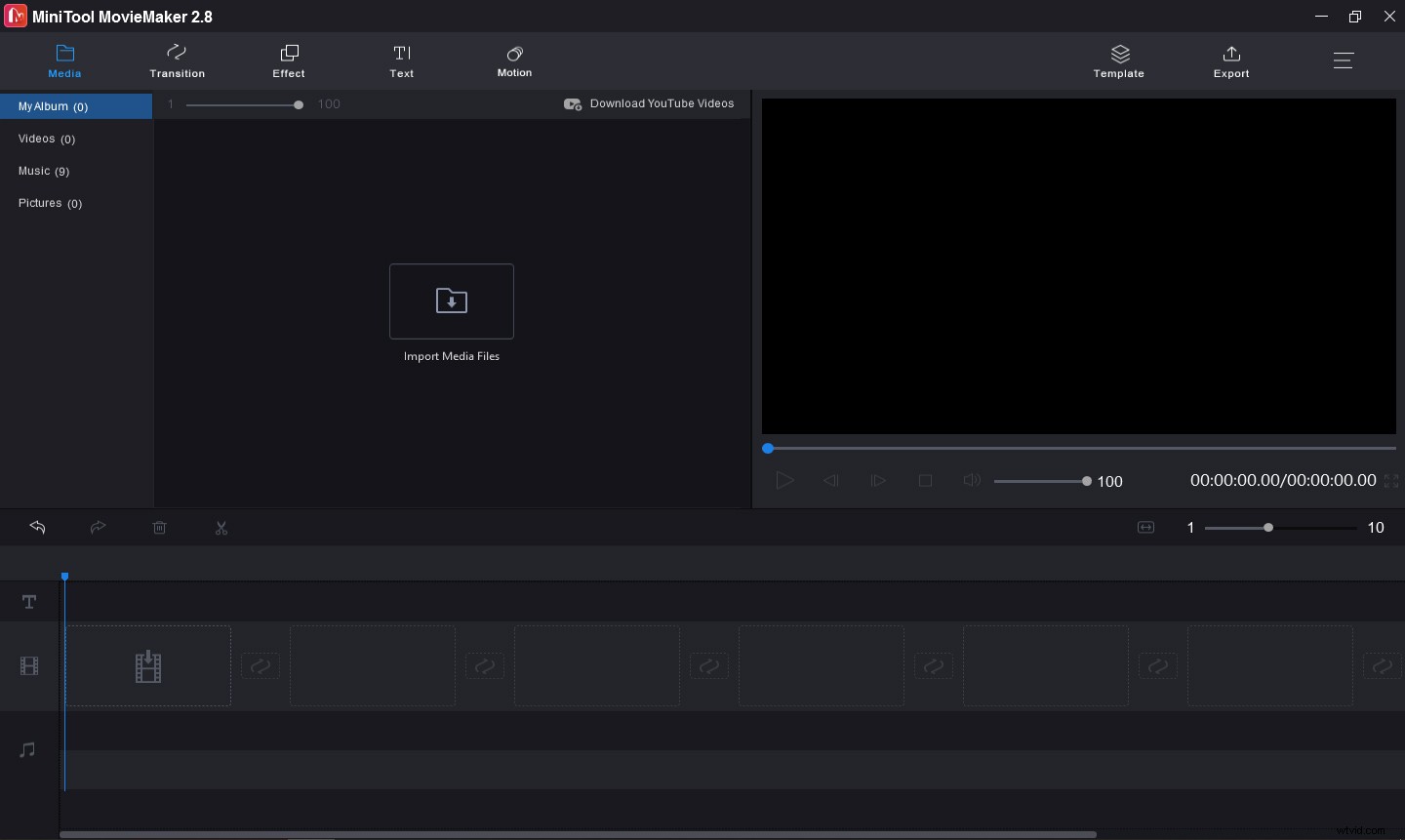
ステップ3.メディアファイルのインポートをクリックします ファイルエクスプローラーを開くには、ダウンロードしたInstagramビデオを含むターゲットフォルダーを参照し、それを選択して[開く]をクリックします。 。そして、ビデオをタイムラインにドラッグします。
ステップ4.完璧なGIFを作成するには、元のオーディオトラックを削除したり、ビデオを分割したりするなど、ビデオを編集できます。
ビデオのミュート:タイムラインで、ビデオの左下隅にあるスピーカーアイコンをクリックして、元のオーディオトラックを削除します。
ビデオの分割:タイムラインでビデオを選択し、青い線をビデオを分割するポイントにドラッグし、青い線のはさみアイコンをクリックしてビデオを2つの部分に分割します。そして、不要な部分を削除します。
ステップ5.終了したら、[エクスポート]をクリックします 画面の右上隅にあります。 フォーマットから ドロップダウンリストで、 GIFを選択します 出力形式として。また、GIFの名前を変更したり、別の宛先フォルダーを選択したりすることもできます。最後に、エクスポートをクリックします ダウンロードしたInstagramビデオをGIFに変換するボタン。
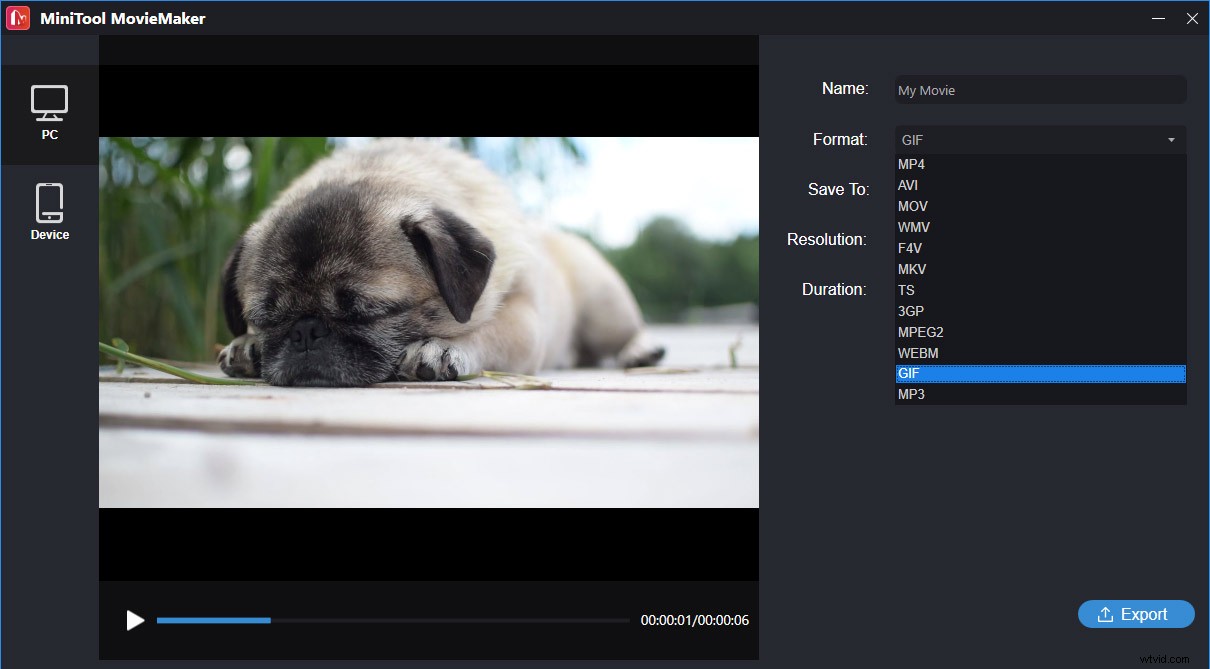
GfycatからGIFを保存する方法は?この投稿を確認してください-GfycatからビデオとGIFを保存するためのGfycatダウンロードのガイド。
#Instagiffe
Instagiffeは、PCとMacで利用できる無料のGIFメーカーでもあり、ビデオをGIFに変換できます。シンプルなインターフェースで操作も簡単です。また、画面をキャプチャして、画像シーケンスをGIFとしてエクスポートできます。
もちろん、InstagramのビデオをGIFに変換することもできます。それでは、Instagramの動画からGIFを作成する方法を学びましょう。
手順1.Instagiffeをダウンロードしてインストールし、このGIFメーカーを開きます。
ステップ2.ビデオの読み込みをタップします ダウンロードしたInstagramビデオを見つけて、InstagiffeGIFMakerで開きます。
ステップ3.スライダーを動かしてGIFの開始時間を設定し、滑らかさ、フレームサイズ、明るさ、再生速度、品質を調整します。また、エフェクトを追加することもできます。
手順4.GIFにキャプションを追加するには、[キャプション]ボックスをクリックして、テキストを入力します。次に、フォント、スタイル、不透明度などのテキスト設定を完了し、[完了]をクリックします。 。
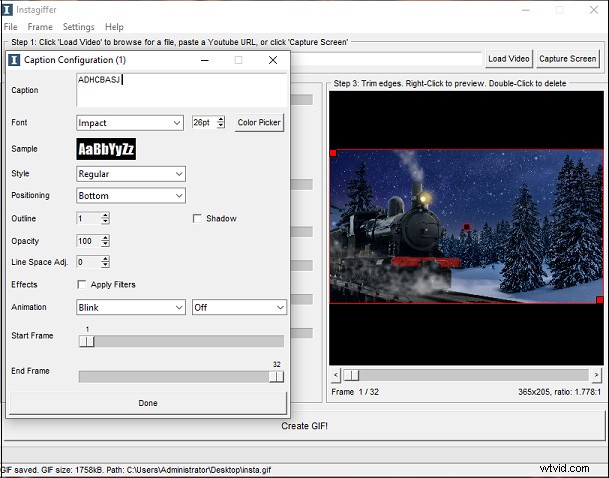
ステップ5.右側で、赤いボックスをドラッグしてエッジをトリミングし、ダブルクリックして削除します。
ステップ6.GIFの作成をクリックします 画面の下部にあるGIFをエクスポートします。その後、プレビューウィンドウが自動的に表示されます。
パート3.ダウンロードしたInstagram動画をGIFに変換するモバイルアプリ
InstagramのビデオをGIFに変換する前に、まずダウンロードする必要があります。お使いの携帯電話にInstagramのビデオをダウンロードする方法は?
まず、携帯電話でInstagramビデオを開き、GIFに変換するビデオを参照して、ビデオリンクをコピーする必要があります。
次に、AndroidデバイスでInstagram用のビデオダウンローダーを開くか、AndroidまたはiPhoneでオンラインツールDownloadGramを開き、リンクを貼り付けてInstagramビデオをダウンロードできます。
その後、これらのアプリを試して、InstagramビデオをGIFに変換できます。
#Giphy Cam
GIPHYはGIFとアニメーションステッカーのトップソースであり、インターネット上で最新のGIFを探索し、GIPHY、YouTube、Vimeoなどのビデオ、画像、URLから無料でGIFを作成できます。そして、あなたのほとんどはGIFを作成するためにそれを試しました。また、AndroidおよびiOS向けのモバイルアプリを提供します。したがって、このアプリを使用して、カメラでGIFを作成したり、動画をアップロードしたりできます。
動画をアップロードした後、動画をトリミングしたり、ステッカーやキャプションを追加したり、フィルタを適用したりできます。次に、ビデオをGIFに変換して携帯電話に保存するか、Facebook、WhatsApp、Pinterest、Twitterなどで共有できます。
#ImgPlay
ImgPlayは、AndroidとiPhoneで最高のGIFメーカーとエディターの1つであり、ビデオからGIF、画像からGIFをサポートしています。また、ギャラリーに保存されている動画や写真をインポートしたり、Googleドライブなどの他のアプリからインポートしたりできます。
このアプリでは、楽しいGIFを作成するために、GIFの速度を0.02秒から1秒に調整したり、GIFにテキストを追加したり、ステッカーやロゴを追加したり、GIFをトリミングしたり、GIFを反転したり、GIFを回転したりできます。また、さまざまなフィルターも用意されています。 、など。
#GIFメーカー、GIFエディター
GIFメーカーであるGIFエディターは、Androidでのみ利用できるもう1つの信頼できるGIFクリエーターおよびエディターであり、InstagramのビデオからGIFへの最高のコンバーターの1つでもあります。このアプリは、ビデオ、画像、カメラ、画面記録などからGIFを作成するのに役立ちます。また、一般的なすべてのビデオおよび画像形式で動作します。
さらに、サイズ変更、トリミング、GIFのトリミング、GIFへの絵文字やステッカーの追加、背景が透明なGIFの作成、GIFの速度の制御、GIFへのフィルターとフレームの追加などが不要になります。
InstagramにGIFを投稿する場合は、最初にGIFをビデオに変換してから、Instagramに投稿する必要があります。 Instagram用にGIFをビデオに変換する方法は? GIFをInstagramのビデオに変換するにはどうすればよいですか?
Windowsユーザーの場合、GIFをInstagramビデオに変換するには、ここでMiniToolMovieMakerをお勧めします。 MP4、WMV、MOV、FLV、AIV、MKV、WebMなどへのGIFをサポートしています。
方法は次のとおりです。
手順1.PCでMiniToolMovieMakerを起動し、メディアファイルのインポートをクリックします。 目的のGIFを参照して開きます。
ステップ2.タイムラインにGIFを追加すると、GIFを好きなように編集できます。
ステップ3.エクスポートをクリックします 。デフォルトの出力形式MP4を別のビデオ形式に変更する場合は、[形式]ボックスをクリックして、ドロップダウンリストから1つを選択します。
ステップ4.エクスポートをクリックします GIFをビデオに変換します。
Gramblrの助けを借りて、あなたはあなたのコンピュータからInstagramにビデオをアップロードすることができます。詳細については、この投稿をお読みください:Instagramにビデオをアップロードする方法–2つの方法。
Androidユーザーの場合、GIFtoVideoアプリが適しています。それはあなたがあなたの電話ギャラリーまたはGIPHY、Tenor、RedditからGIFをアップロードすることを可能にし、そしてそれはあなたがGIFをビデオに変換するのを助けます。また、変換前にGIFを切り取り、切り抜き、トリミング、ループすることができます。変換後、Instagram、WhatsApp、TikTokなどで動画を共有できます。
iPhoneユーザーの場合、ここではGIFShareをお勧めします。このアプリは、InstagramからのGIFをビデオとして投稿するように設計されています。このアプリでは、GIFをカメラロールまたはWebからビデオに変換することもできます。変換前に、GIFの速度を変更したり、背景を編集したり、フィルターを適用したりすることができます。次に、変換したビデオをInstagramで直接共有するか、カメラロールに保存できます。
この投稿では、Instagramの動画をGIFに変換する6つの方法を紹介し、GIFをInstagramの動画に変換するためのヒントも紹介します。これで、InstagramビデオからGIFを作成する上記の方法を試すことができます。
他の方法を共有したい場合や質問がある場合は、以下のコメント領域に残すか、[email protected]からお問い合わせください。
Instagram Video to GIF FAQ
InstagramにGIFを投稿できますか? InstagramはGIF形式をサポートしていないため、GIFを直接投稿することはできません。 InstagramでGIFを共有したい場合は、MP4ビデオに変換してから投稿できます。 Windows10でビデオをGIFに変換するにはどうすればよいですか?- Ezgif Webサイトにアクセスし、 Video to GIFをクリックします。 。
- ファイルを選択をタップします 動画を追加するには、[動画のアップロード]をクリックします 。
- GIFの開始時刻と終了時刻を設定し、[GIFに変換]をクリックします 。
- 完了したら、[保存]をクリックします ボタンをクリックしてGIFをダウンロードします。
- iPhoneでVideotoGIF – GIF Makerアプリを開き、 Video to GIFをクリックします。 。
- ターゲット動画をアップロードするか、GIFテンプレートを選択して、動画をGIFに変換します。
- GIFをソーシャルメディアと共有するか、URLを作成します。
- Convertio Webサイトを開き、ファイルの選択をクリックします。 GIFをアップロードします。
- MP4を設定します 出力形式として、変換をクリックします 。
- 次に、ダウンロードをクリックします MP4ファイルをダウンロードします。
